GOM Player: 360-градусный видеоплеер VR
![]() GOM плеер
GOM плеер
GOM Player — бесплатный видеоплеер, который поддерживает все самые популярные форматы видео по умолчанию, имеет множество расширенных функций и чрезвычайно настраиваемый.
Уникальная претензия GOM Player к славе — поддержка 360-градусного VR-видео. Используйте его, чтобы смотреть вверх, вниз, влево и вправо, на 360 градусов вокруг, с помощью клавиатуры или мыши.
Другие расширенные функции включают в себя захват экрана, управление скоростью воспроизведения и видеоэффекты. Плеер можно настроить с помощью скинов и расширенного управления фильтрами.
GOM Player доступен для Windows 10, 8.1, 8, 7, Vista и XP, а также для Android и iOS.
Что нам нравится
-
Бесплатно скачать и использовать.
-
Очень удобный интерфейс.
-
Поддерживает большинство распространенных медиаформатов по умолчанию.
-
Возможность воспроизведения битых (частично загруженных) медиафайлов.
Что нам не нравится
-
По умолчанию подключается к Интернету при запуске.
-
Отсутствует некоторые функции, которые есть в большинстве других медиаплееров.
-
С трудом воспроизводит DVD.
Часть 2: Лучшие альтернативы 3 для Windows Media Player
Есть ли альтернативное решение для Windows Media Player? Для того, чтобы наслаждаться видео в Windows 10, каким должен быть лучший медиаплеер? Здесь представлены наиболее часто используемые медиаплееры 3.
Top 1: бесплатный проигрыватель Blu-Ray
Бесплатный проигрыватель Blu-Ray универсальный медиаплеер для просмотра обычных видео, фильмов Blu-Ray и DVD. Это позволяет вам наслаждаться видео, сохраняя качество изображения 100% с отличным видео эффектом. Как альтернатива Windows Media Player, он имеет интуитивно понятный интерфейс для просмотра видео в разных режимах воспроизведения.
- 1. Возможность воспроизведения большинства видеоформатов, включая MKV, MP4, AVI, TS и т. Д.
- 2. С легкостью смотрите Blu-Ray диски / папки / файлы ISO, DVD, 3D и HQ.
- 3. Несколько режимов экрана с полным, наполовину, нормальный, двойной, чтобы наслаждаться фильмами.
- 4. Захватите любимый снимок во время просмотра видеофайлов.
Прекрасно
Рейтинг: 4.8 / 5 (179 голосов)
Шаг 1
Загрузив и установив бесплатный проигрыватель Blu-Ray, вы можете запустить программу и выбрать опцию «Открыть файл…» для загрузки видеофайлов. Если вы хотите воспроизвести диск DVD или Blu-Ray, вы должны использовать DVD-привод или виртуальный DVD-привод, например, инструменты DAEMON на вашем компьютере.
Шаг 2
После загрузки видео в программу, альтернативный проигрыватель Windows Media начнет автоматически воспроизводить файлы. Вы можете настроить режим воспроизведения и другие инструменты, чтобы наслаждаться видео, или захватить любимое видеоизображение с помощью функции «Снимок».
Шаг 3
Отрегулируйте звуковую дорожку, канал и устройство, открыв раскрывающуюся кнопку «Аудио», затем отрегулируйте дорожку и размер экрана, открыв раскрывающуюся кнопку «Видео» для лучшего аудиовизуального эффекта. Одним словом, вы можете наслаждаться всеми медиафайлами в программе в желаемом режиме.
Top 2: VLC Media Player
VLC Media Player популярный проигрыватель Windows Media для устройств Mac, Windows, Android и iOS. За исключением фильмов Blu-Ray и некоторых DVD-дисков, он может воспроизводить практически любой формат медиафайлов без потери качества. Кроме того, он также обрабатывает аудиофайлы вместе с расширенной поддержкой подкастов и интернет-радио.
- 1. Функция списка воспроизведения позволяет нескольким фильмам воспроизводить один за другим.
- 2. Оптимизируйте воспроизведение видео и аудио для выбранного устройства.
- 3. Предоставьте несколько отличных инструментов для удобной настройки воспроизведения видео и аудио.
- 4. Расширенные плагины, обеспечивающие интеграцию с потоковыми сервисами.
Топ 3: KMPlayer
Kmplayer отличается своей способностью воспроизводить все основные форматы медиафайлов. Как альтернатива проигрывателю Windows Media, он включает в себя всевозможные опции и настройки, чтобы изучить все возможности медиаплеера. Даже если вы не удовлетворены пользовательским интерфейсом, вы можете легко настроить KMPlayer.
- 1. Обширное меню управления экраном для изменения пропорций экрана в методах.
- 2. Поддержка воспроизведения 3D и Virtual-Reality в разных настройках.
- 3. Настройки воспроизведения для синхронизации звука, повторяющегося раздела, пропускаемого раздела и т. Д.
- 4. Обеспечить широкий спектр фильтров и различных меню для воспроизведения видео.
Подключение других марок смарт часов к смартфону
Процедура подключения наручного браслета от прочих производителей к мобильному девайсу схожая. Кроме этого, к каждому наручному девайсу прилагается инструкция, которая помогает пользователю подключить и настроить гаджет.
Например, процедура подключения смартфона к часам Smartterra будет происходить с помощью приложения Leafun Health. Его тоже можно найти в магазине Play Маркет и скачать оттуда. Установить и произвести следующие шаги по сопряжению устройств:
- Выключить часы.
- Открыть установленную программу.
- Включить Bluetooth и начать поиск устройств.
- Запустить наручный браслет.
- Начать сопряжение с мобильным телефоном.
У владельцев айфонов с синхронизацией все немного проще.
Лучшие специализированные для воспроизведения высококачественного видео
Софт этой категории без проблем открывает самые тяжёлые фильмы, распознаёт контент на оптических дисках, отображает DVD меню, позволяет преобразовать обычный ряд в трёхмерное изображение и отлично справляется с воспроизведением многоканального звука.
Если Вы планируете с помощью этих программ смотреть DVDRip на мониторе с обычным HD разрешением, то разницы в отображении картинки Вы не увидите. Эти проигрыватели предоставляют доступ к своим возможностям лишь в течение ограниченного периода.
В этом плеере использован специальный алгоритм адаптации роликов с небольшим разрешением под современные мониторы. Кроме того, в программе применяется технология по кадрового сглаживания картинки, есть опция снижения динамических шумов.
Утилита позволяет менять региональный код DVD дисков, ограничивать доступ к интерфейсу с помощью пароля, транслировать изображение по протоколу MiraCast и воспроизводить контент с YouTube. Пробный период использования 15 дней, а лицензия около 100$.
В плеере используется собственная технология улучшения изображения 7HD, есть возможность наложения звуковых эффектов, доступна функция редактирования аудиодорожки без изменения темпа воспроизведения видео.
Фишкой WinDVD есть опция, которая позволяет изучать иностранные языки при просмотре фильмов по принципу повторения отрезков. Из минусов интерфейс программы не переведён на русский язык, пробный период 1 месяц, а стоимость лицензии почти 80$.
Как и в предыдущих здесь также используется собственная технология улучшения качества изображения. Этот видеоплеер в особом почёте в любителей объёмного звучания. Приложение содержит встроенный организатор медиафайлов.
Позволяет дистанционно управлять интерфейсом с помощью отдельного мобильного приложения. Пробный период 1 месяц. Лицензия за версию с поддержкой 4К видео 80$.
Заключение
В каждой из категорий можно выделить лидера, например, Daum Potplayer имеет современный интерфейс и широкие возможности. Но он очень лоялен к ресурсам компьютера. Среди мощных успешно себя зарекомендовал The KMPlayer, хоть и имеет рекламный контент.
oCam Screen Recorder
Хороший бесплатный софт, подходящий для записи совершаемых на мониторе действий. Функционал программы выглядит более ограниченным по сравнению с другими скринкастерами, так как отсутствует «родной» видеоредактор. Среди плюсов стоит выделить профили разметки, благодаря которым вы сможете снимать клипы в привычном формате (480p, 720p и т.д.), при этом не подгоняя область захвата вручную. И для роликов и для скриншотов есть возможность сохранения как в популярных форматах (MP4, FLV, JPG), так и в более редких (TS, VOB, BMP). Также программа нетребовательна к мощности компьютера и откликается на «горячие клавиши», что значительно экономит время настройки.
Достоинства программы:
- Бесплатное распространение
- Разнообразие встроенных форматов для сохранения
- Возможность наложения вотермарка на ролики
- Простота в использовании
Скачать программу можно здесь.
# # #
Из нашего рейтинга вы узнали, на какие программы обратить внимание, если вам понадобится записать летсплей, онлайн-матч или другое экранное видео. Каждая из них достойно справится со своей работой, отличия в основном лежат в функционале или стоимости софта
В первую очередь мы бы выделили Экранную Студию, как одну из немногих программ, имеющих официальную русскую версию. С ней будет легко и удобно работать пользователям всех возрастов, а дополнительные функции, вроде шаблонов для заставок, помогут сделать любой ролик в несколько раз эффектнее.
А вот к полупрофессиональным приложениям, вроде OBS Studio, совсем новичкам лучше не прибегать — велик шанс не разобраться со всеми функциями и потратить много времени на изучение инструментала программы. К тому же сложный софт обычно зависит от качества настройки, поэтому для длительной записи его лучше не использовать — вполне могут начаться провисания и лаги.
В остальном — выбирайте программы по своему вкусу, ни одна из них вас не разочарует!
Первоначальная настройка Smart TV
Практически все производители размещают на пульте специальную кнопку, нажав на которую, пользователь активирует опцию Смарт ТВ. Поэтому проблем с включением возникнуть не должно. Особенно если вы пользуетесь ТВ Самсунг, Сони, Филипс, ЛЖ или устройством от другого популярного бренда.
Чтобы использовать специальные приложения для бесплатного просмотра популярных фильмов, нужно провести соответствующую настройку Смарт ТВ. Подключите телевизор к интернету. Вставьте кабель в LAN разъем или подсоединитесь к домашней Wi-Fi сети.
Принцип подключения к интернету примерно одинаков вне зависимости от модели телевизора. В качестве примера возьмем Samsung MU6400. Пошаговый алгоритм настройки Смарт ТВ:
- Как только вы активируете функцию Smart TV, нажав на пульте дистанционного управления соответствующую клавишу, на экране появится оповещение о необходимости подключения к интернету. Нажмите на кнопку «Далее».
- Выберите удобный для вас способ подключения к интернету. Если вы хотите настроить проводное соединение, тогда вставьте Ethernet кабель в разъем LAN.
- Чтобы настроить беспроводное подключение, зайдите в сетевые настройки. Затем выберите тип соединения «Wi-Fi». Нажмите на кнопку «Обновить».
- На экране появится список сетей, к которым можно подключиться. Выберите домашнюю сеть, а потом введите пароль. Нажмите «Готово». Соединение с интернетом установлено.
Настройка отнимет минимум свободного времени. Необязательно вызывать специалистов. Каждый пользователь справится с этой простой задачей.
TV Box
Как выбрать приставку?
Существует несколько простых параметров для выбора приставки. Этот процесс чем-то схож с выбором смартфона — характеристики, по которым определяется модель, аналогичны
Если хотите смотреть ТВ каналы на приставке Андроид, обратите внимание на следующие пункты:
- Процессор — ключевая деталь в приставке.
Именно от количества его ядер и их частот, будет зависеть мощность, да и в целом удобство от использования. Популярными (и качественными) представителями являются следующие компании: Realtek, Rockchip, Alwinner, Amlogic. Мало определиться с производителем, нужно подобрать адекватные показатели
Обязательно обратите внимание на техпроцесс. Хороший показатель — 12 нм
Также есть и 28 нм, но приставки на них часто подвергаются перегреву. Также, обратите внимание на поддержку аппаратного декодирования современных форматов. Если увидите этот параметр, а напротив него будет написано VP9, H264, H265 — смело берите. Не ошибетесь.
- Графический ускоритель.
Здесь также важен показатель ядер. Чем больше, тем лучше будет выглядеть картинка на экране высокого разрешения.
- Оперативка.
Оперативная память, не отстает от своих собратьев деталей. Большой показатель памяти — удобнее и быстрее работает приставка. Не стоит вестись на цену и покупать модели с 1 Гб ОЗУ. Неплохим вариантом станет цифра от 2-4 ГБ.
Внутренняя память определяется по тем же канонам. Чтобы вообще не вспоминать, что вам может не хватить места на устройстве, подойдут модели с 16-32 ГБ памяти на борту. В любом случае, вы всегда можете вставить внешний накопитель, если вдруг места хватать не будет.
- Подключение к Интернету.
Есть два варианты, как это сделать. Беспроводной (Wi-Fi) и проводной (разъем Ethernet). Не все так однозначно, как может показаться. У каждого есть свои преимущества и недостатки. У Wi-Fi это безусловно мобильность и удобство. Никаких проводов, все вроде бы хорошо. Но проблема здесь одна — нестабильность беспроводной сети. Это может быть из-за неустойчивого сигнала, либо просто роутер находится в другой комнате. Если есть такие проблемы — берите проводной. Больших минусов в удобстве вы не заметите, а вот плюсы есть. Например, просмотр онлайн трансляций. Такой способ всегда стабильно держит сигнал. Никаких задержек и внезапных пауз.
- Видеовыход.
У современных телевизоров заморочек нет — HDMI кабель и картинка в разрешении HD и FullHD обеспечена. Другое дело, если у вас телевизор старого образца. Понадобятся тюльпаны. Поэтому смотрите продукт с поддержкой этих разъемов.
- Дополнительные интерфейсы и коммуникации.
Сейчас уже невозможно представить ни одну технику без USB разъема. Приставка TV Box не исключение. Также, свою роль играет количество этих портов. Не стоит брать модель лишь с одним портом. Почему? Например, вам нужно подключить флешку к телевизору, но также вы хотите подключить мышку. Выбрать не получится — нужно и то, и то. Смотрите в сторону 2-х разъемов.
Полезной функцией в приставке может стать наличие Bluetooth. Наличие этой особенности — решит проблему с маленьким количеством USB.
Любите смотреть видео, ностальгировать по фотографиям? Интерфейс Miracast создан специально для этого. Этот беспроводной монитор дает возможность вывести на экран телевизора фото, видео и любой другой материал.
- Операционная система.
Чем новее ОС — тем лучше. Все дело в том, что не все приложения выпускают с поддержкой старых версия прошивки. Ориентируйтесь хотя бы на Android 7. А лучше на 8 или 9.
С параметрами разобрались. Переходим к…
Подключение устройства
Подключить Онлайн ТВ на базе Андроид не сложно, если соблюдать инструкцию.
Вариант подключения будет для всех разъемов схожий. То есть и для HDMI и «тюльпанов».
- Возьмите провод («тюльпаны» или HDMI) и один конец подключите к приставке, а другой к телевизору (в случае «тюльпанов»: конец, где находится 1 разъем — для приставки, где 3 цветных — для телевизора).
- В порт USB подключите мышку.
- Вставьте провод для Интернета (если у вас подключение по Wi-Fi, то подключать ничего не нужно).
- Подсоедините блок питания.
- Включите приставку.
На телевизоре, в качестве выдаваемого изображения выберете один из представленных — «HDMI» или «AV» (тюльпаны). На экране должен появиться стандартный экран меню Андроид.
Обратите внимание! Если у вас беспроводное подключение (Wi-Fi), то нужно зайти в «Настройки», затем «Сеть и Интернет», «Wi-Fi», найти свою точку доступа и ввести пароль
Как смотреть ТВ на Андроид через TV Box?
Делается это через специальные приложения, рассчитанные на просмотр как онлайн трансляций, так и программ в эфире. Итак…
KMplayer
Возглавляет наш рейтинг, разработанный в Южной Корее плеер от компании Pandora-TV. Доступным он стал еще с нулевых годов и пользуется заслуженной популярностью у своих поклонников за счет того, что имеет собственную библиотеку видео кодеков, т.е. сразу после его установки, не требуется отдельно загружать библиотеку кодеков для проигрывания файлов различных форматов. Он может проигрывать аудио и видео основных распространенных типов — DVD, 3GP, VCD, AVI, MKV, FLV, WMV, OGG, OGM, WMA, MPEG-1,2,4, MP3, RealMedia, QuickTime и другие. При этом, он полностью бесплатный и поддерживает все существующие операционные системы.
Этот плеер проигрывает видео плавно, без рывков, за счет оптимального использования оперативной памяти компьютера. Отлично справляется с задачей показа видео формата 4К\8К на мощных компьютерах.
В нем встроен функционал сервиса YouTube, что позволяет просматривать ролики с него и скачивать их в различных форматах.
Удобен он и для создания GIF анимации с понравившегося фрагмента видео, буквально в один клик.
Внешний вид плеера минималистичен, акцент делается на информативность и читаемость элементов управления, впрочем, он поддерживает и другие скины, которые можно скачать с официального сайта. Поддерживает русский язык. Есть специальная версия для слабых компьютерах.
- Работа с разрешением 4к/8к
- поддержка 3D видео
- чтение Blu-Ray и DVD с субтитрами
- Поддержка MacOS
- Полностью бесплатный
- Есть на русском языке
Из недостатков, отметим проблемы в проигрывании видео в высоком разрешении, особенно в офисных моделях компьютеров, и совсем нечастое обновление.
11 место — GomPlayer
Последние 3 места заняли проигрыватели, работу которых разработчики перестали поддерживать. Однако в отличие от последних GomPlayer не поддерживает только свою бесплатную версию. Данный плеер был создан в Южной Корее под предводительством компании Gretech Corporation. Его отличают следующие характеристики: привлекательный внешний вид, показ разнообразных типов видеоконтента и нетребовательность к компьютеру. Он поддерживает все популярные декодеры и может воспроизводить даже повреждённые файлы. В интерфейсе проигрывателя: русский язык, поддержка скинов и горячих клавиш.
Приложение Ivi
Ivi — онлайн-кинотеатр, открывающий пользователям доступ к огромной коллекции фильмов и сериалов на русском и других языках, в HD и SD качестве.
![]()
Для скачивания и просмотра доступно более 10 000 сериалов и фильмов, функция доступна только по подписке (всего от 3 долларов в месяц, 0.5 $ за доступ на 14 дней). При оформлении подписки также отключается встроенная реклама, открывается доступ к видео в высоком разрешении.
Покажем, как скачивать фильмы через данное приложение:
- Оформить и оплатить подписку на Ivi;
- Выбрать нужный фильм для последующего просмотра;
- Нажать на значок скачивания;
- Выбрать формат, качество и звуковую дорожку.
После скачивания фильм будет доступен для просмотра через встроенный плеер без интернета во время действия подписки. Также удобно смотреть фильмы через отдельные видеоплееры, см. обзор лучших из них.
Как установить Кинопоиск на ПК
Если вы хотите смотреть фильмы и сериалы через Кинопоиск на компьютере, можно воспользоваться нестандартным способом – использовать эмулятор. Андроид-эмулятор позволяет запускать на компьютере мобильные приложения – такие, как Кинопоиск.
- запустите эмулятор двойным кликом по ярлыку;
- войдите через него в магазин Play Market – иконку вы найдете в папке Приложения системы на рабочем столе LDPlayer;
- далее авторизуйтесь с использованием Google-аккаунта – он также может использовать для входа на сам сервис Кинопоиск через это приложение;
- наберите в строке поиска по магазину название приложения и нажмите на Enter;
- вы попадете на страничку Кинопоиска в Play Market – останется лишь кликнуть по кнопке установки!
Daum PotPlayer
Еще один видеоплеер с приятным и интуитивно понятным интерфейсом от разработчика The KMPlayer. Данный продукт не так требователен к “железу” компьютера как его “старший брат”, но при этом предлагает пользователям множество полезных функций и инструментов:
- встроенные кодеки, благодаря которым поддерживается воспроизведение практически всех видеофайлов, а также аудио.
- поддержка и управление субтитрами;
- настройки аудио (эквалайзер) и видео (скорость, размер, яркость, контраст, оттенок, насыщенность и т.д.);
- возможность выполнять захват видео;
- встроенные фильтры и т.д.
Программа поддерживает русский язык, бесплатна и доступна для скачивания на официальном сайте: potplayer.daum.net.
Скачать FS Клиент для Windows 10
…
…
Скачивал и устанавливал бесплатный онлайн кинотеатр для компьютера FS Клиент из официального магазина Microsoft.., но больше это волшебное приложение там недоступно.
Ссылку в таблице выше заменил на рабочий веб-установщик с автообновлением от автора программы (для Windows 10 версий 1803 и выше).
Никаких проблем с инсталляцией не возникло и заняла операция буквально 2-3 минуты.
Дополнительно даю ссылку на один знаменитый форум, где есть много полезной информации про FS клиент и можно найти ответы на практически все вопросы по программе.
Что ещё сказать — посмотрел несколько фильмов с помощью этого онлайн кинотеатра для ПК и никаких «затыков», торможений, вылетов… не наблюдал. Всё просто великолепно и легко.
Надеюсь, эта очередная полезная, популярная и качественная программа сподвигнет ещё какое-то количество пользователей-консерваторов перейти наконец-то с Windows 7 на современную «десятку».
Владельцы качественных мониторов (особенно широкоформатных и многодиагональных) будут наверняка в восторге от данной программы.
Приложение Videoder
Изначально приложение Videoder создавалось для телефонов, как инструмент для скачивания видеороликов с хостинга Youtube. На данный момент поддерживается загрузка более чем с 50 разноплановых сайтов. Программа позволяет скачивать на телефон не только фильмы и сериалы, но и музыку в нужном качестве.
![]()
Возможности приложения Videoder:
- загрузка видеороликов с платформ YouTube, Instagram, Facebook, Hotstar, ВКонтакте и пр.;
- доступ к видеозаписям в формате 4К;
- пакетная загрузка выделенных файлов при подключении к сети;
- ускоренный процесс загрузки за счет создания нескольких сетевых подключений;
- возможность редактировать обложки скачанных файлов;
- при копировании ссылки программа автоматически предложит скачать выделенный контент.
Hitfilm Express — видеоредактор для Windows 10 с фокусом на спецэффектах
Наш список завершает Hitfilm Express — не самый простой в использовании, но впечатляющий по набору спецэффектов видеоредактор. Hitfilm Express — это кросплатформенная программа, а это значит, она работает как на Windows ПК, так и на компьютерах Mac. На самом базовом уровне, вы сможете быстро обрезать и совмещать кадры, добавлять текст и работать с аудиофайлами.
Когда вы освоитесь с интерфейсом и организацией рабочего пространства в Hitfilm Express, мы советуем протестировать доступные в программе эффекты. В конце концов, именно на них специализируются разработчики этого редактора. От классических инструментов типа Chroma Key (удаление зелёного фона с видео), до 3D композитинга и множества спецэффектов, которые вы наверняка видели на экранах телевизоров. По окончании, вы сможете сохранить видеофайл с разрешением до 1080p. Для последующей загрузки видео в социальные сети есть несколько преднастроенных профилей.
На что ещё стоит обратить внимание: Hollywood movies inspired tutorials on how to apply effects in Hitfilm Express like a pro
BS.Player
Отличный вариант для стареньких и офисных компьютеров, за счет низких требований к «железу». Существует в двух версиях, обычной и платной, которая более продвинута в возможностях. Собственной библиотеки кодеков у него нет, однако после окончания инсталяции, он проверяет вашу систему и предлагает загрузить недостающие через интеренет у официальных производителей в автоматическом режиме. Как и любой современный плеер дает возможность как стримить самому, так и смотреть потоковое видео. Стандартный скин программы удобен, но с сайта разработчика можно скачать и другие варианты. Реализована поддержка пультов ДУ, многоканального аудио.
- Работа с потоковыми источниками видео и аудио из интернета
- Поддержка многоканальных аудиосистем
- Низкие системные требования
- Проигрывание torrent файлов во время скачивания
- Настраиваемый почастотный эквалайзер
- Русский язык
- Есть бесплатная версия
Приложение MEGOGO
Не так давно сервис MEGOGO добавил для пользователей мобильного приложения возможность смотреть фильмы без интернете.
![]()
Услуга доступна только по подписке, на данный момент можно загрузить около 10 000 фильмов, база постоянно обновляется. Для скачивания доступны и новинки кинематографа после приобретения фильма по полной цене.
Чтобы смотреть фильмы без интернета, необходимо:
- Выбрать видео в каталоге либо через поиск;
- Нажать на значок скачивания;
- Выбрать качество загружаемого видео и подходящую звуковую дорожку;
- Система оповестит, сколько места на носителе займет загруженный файл;
- После согласия будет создан оффлайн доступ к видео.
Чтобы посмотреть список скачанных фильмов, необходимо перейти в раздел «Я смотрю». Скачанные файлы будут доступны для просмотра вне зависимости от того, в какой стране пользователь находится на данный момент ( при смене положения каталог онлайн-фильмов меняется в зависимости от страны).
MusicBee
Да, я знаю, о чем ты думаешь. Я только что сказал, что использовать музыкальные плееры не так хорошо, и моя первая рекомендация — это музыкальный проигрыватель. Что ж, MusicBee другой. В отличие от других музыкальных плееров, MusicBee имеет несколько удобных функций для аудиокниг.
![]()
![]()
Он может возобновить воспроизведение и поддерживает закладки, две вещи, которые имеют первостепенное значение. Но есть загвоздка. Эти функции не будут работать, если вы не переместите файлы mp3 на вкладку «Аудиокниги».
![]()
![]()
Для этого просто щелкните правой кнопкой мыши альбом или файл аудиокниги, перейдите к опции «Отправить в» и выберите «Аудиокниги». Вот и все. Теперь каждый раз, когда вы выходите из приложения во время прослушивания аудиокниги, оно запоминает местоположение и возобновляет воспроизведение при перезапуске приложения.
![]()
![]()
Вы можете нажать сочетание клавиш Ctrl + D, чтобы начать и остановить сохранение закладки, и вы можете получить доступ к сохраненным закладкам на боковой панели. Однако сначала вам нужно включить вкладку закладок в параметре Макет (1) в меню «Настройки».
Лучшие приложения для просмотра IPTV
Отличный вариант для тех абонентов, чей кабельный оператор вещает посредством IPTV. Впрочем, посредством данной технологии можно смотреть телеканалы и без подключения к кабельному ТВ — нужно лишь найти плейлисты. Однако помните, что платные каналы таким образом посмотреть вряд ли удастся — они регулярно меняют свой адрес, да и делать это незаконно.
IPTV Pro отличается от многих аналогов поддержкой функции автоподключения
Это очень важно, ведь время от времени могут случаться разрывы соединения. Также здесь присутствует увеличенная история плейлистов
Поддерживается приложением и программа передач, если та создана в формате JTV или XMLTV.
Существует бесплатная версия этой утилиты. Но мы рекомендуем потратить 79 рублей, забыв обо всяких ограничениях и рекламе. В целом, это лучший способ просмотра телевидения, так как практически все каналы будут транслироваться в лучшем качестве. Но придется потратить некоторое время на поиск подходящего плейлиста где-нибудь на форумах.
Бесплатные сервисы
Помимо официальных онлайн-кинотеатров, существуют и не совсем легальные сервисы, на которых можно посмотреть фильмы совершенно бесплатно.
Преимуществом является то, что вы сможете посмотреть новинки фильмов, ничего не заплатив. В то же время, разработчики сервиса не гарантируют идеальное качество.
В фильмах, которые на данных момент идут в кино, часто доступно только качество экранки (когда фильм снят на видео с экрана в кинотеатре).
Если вы хотите посмотреть фильмы, которые вышли, погода, год назад или больше времени, бесплатные сервисы предоставят эту возможность без необходимости платить за подписку. Просто заходите в общедоступный каталог контента и выбирайте, что посмотреть.
Tvigle
Перейти
Tvigle – это русскоязычный сервис для просмотра сериалов и фильмов. Большинство контента на сайте доступно бесплатно или за минимальную плату.
Рис.14 – Сервис Tvigle
Zoomby
Перейти
Zoomby – популярный в России и СНГ сервис для просмотра фильмов, сериалов и мультфильмов с помощью Смарт ТВ.
Большинство контента предоставляется бесплатно.
Рис.15 – Сервис Zoomby
TuneIn Radio
Приложение специально для любителей слушать радио. Тут собраны все основные радиостанции мира, которые делятся по тематике и стилям, что сильно облегчает поиск. Установите и наслаждайтесь эфирами любимых радиостанций и открывайте для себя новые, выбрать есть из чего.
Есть у TuneIn и свои минусы, например, устаревший интерфейс, который разработчики не торопятся обновлять, а также небольшие косяки вроде воспроизведения только в активном режиме вместо фонового. Однако недостатки разработчики активно исправляют, а достойных альтернатив TuneIN до сих пор так и и не появилось. Найти приложение можно в плеймаркете и Samsung Apps Store как в бесплатной версии, где не обошлось без рекламы, так и в Pro-версии с темным интерфейсом, большим количеством радиостанций и возможностью записывать понравившиеся эфиры.
Плеер аудиокниг
Если вас не устраивают возможности MusicBee и вам не нравится интерфейс WorkAudioBook, вы можете попробовать Audiobook Player. Приложение определенно имеет более удобный интерфейс и большой набор функций для выполнения работы.
![]()
![]()
С помощью Audiobook Player вы можете возобновить воспроизведение с того места, где вы оставили книгу, добавить закладки к книгам, установить таймер сна и увеличить или уменьшить скорость воспроизведения.
![]()
![]()
И хотя изначально в приложении были платные функции, теперь все они доступны бесплатно. Разве это не здорово?
Приложение также позволяет вам перейти к определенному времени в книге, что может пригодиться, если вы переключаетесь с другого проигрывателя и хотите продолжить с того же раздела.
![]()
![]()
В этом приложении есть опция темной темы, которая является хорошим способом убедиться, что у вас нет большого яркого экрана на вашем лице. Это полезно, когда вы слушаете аудиокниги по ночам в постели.
VLC media player
Заслуженно полюбившийся миллионами пользователей плеер умеет проигрывать все самые известные форматы видеофайлов, в т.ч. “битых”. VLC по умолчанию включает в себя большой набор кодеков и после установки сразу готов к работе.
Благодаря простому интерфейсу программа радует быстродействием и скромными требованиями к мощности ПК или ноутбука. Проигрыватель умеет:
- воспроизводить не только все популярные видео-, но и аудиофайлы (с поддержкой качественного эквалайзера);
- просматривать потоковое видео из интернета;
- создавать и управлять списками воспроизведения;
- переключаться между аудиодорожками, управлять субтитрами;
- настраивать видео, сохранять кадры и т.д.
Безусловными плюсами видеоплеера являются поддержка русского языка и бесплатное распространение. Скачать его можно с официального сайта разработчика: videolan.org.
Crystal TV
![]()
В прошлом Crystal TV был самым любимым и популярным ТВ-плеером в мире: он отличался удобным и практичным интерфейсом, а также отличным сервисом.
Со временем на рынке появились не менее комфортабельные для использования программы, а высокая стоимость подписки отпугнула как новых зрителей, так и уже лояльных пользователей.
Сегодня Crystal TV считается одним из наиболее простых приложений, освоить который могут даже начинающие пользователи, дети и пенсионеры.
Основные преимущества:
- настройка качества и четкости изображения;
- возможность пред просмотра телеканалов;
- доступ к прямому эфиру;
- поддержка прокси;
- автоматическая оптимизация скорости передачи данных;
- поддержка мобильной версии, наличие приложения для гаджетов на Андроид и IOS.
Мне нравится8Не нравится
Достоинства FS Клиента для ПК
Даже и не знаю с каких начинать перечислять:
- Высокая скорость работы и поиска видеоконтента
- Удобный и понятный интерфейс
- Множество полезных настроек
- Большое число источников видео
- Описание видео с просмотром трейлеров
- Реальные отзывы и оценки зрителей
- Возможность выбора качества видео и звуковой дорожки
- Встроенный плеер
- Несколько способов сортировки (год, жанр, кассовость, популярность, рейтинг…)
- Простая возможность бесплатного скачивания видео
- Функция закладок (Избранное)
- Ведение истории просмотра и скачек
- Практически полное отсутствие рекламы, как в самой программе, так и в фильмах (во всяком случае не встречал её за двое суток использования онлайн кинотеатра ни разу)
Существует несколько способов скачать онлайн кинотеатр FS Клиент на компьютер и установить его — о них расскажу в конце статьи, а пока познакомимся с героем обзора поближе…




























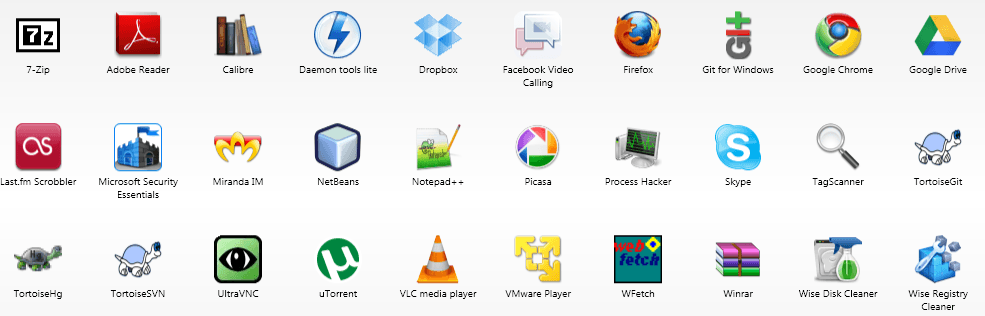

![Как смотреть фильмы на смарт тв бесплатно – [пошаговая инструкция для чайников + лайфхаки]](http://navikur.ru/wp-content/uploads/f/a/8/fa889398fb2fb5b7e746780a08ceeb69.png)